Azure SQL-database
Sammendrag
| Element | Bekrivelse |
|---|---|
| Utgivelsestilstand | Generell tilgjengelighet |
| Produkter som støttes | Excel Power BI (semantiske modeller) Power BI (dataflyter) Stoff (Dataflyt gen2) Power Apps (dataflyter) Excel Dynamics 365 Customer Insights Analysis Services |
| Godkjenningstyper som støttes | Windows (Power BI Desktop, Excel, Power Query Online med gateway) Database (Power BI Desktop, Excel) Microsoft-konto (alle) Grunnleggende (Power Query Online) Tjenestekontohaver |
| Funksjonsreferansedokumenter | Sql.Database Sql.Databases |
Merk
Godkjenningstypen tjenestekontohaver støttes ikke når du bruker en lokal datagateway eller en virtuell nettverksdatagateway (VNet).
Merk
Noen funksjoner kan være til stede i ett produkt, men ikke andre på grunn av distribusjonsplaner og vertsspesifikke funksjoner.
Forutsetning
Som standard installerer Power BI en OLE DB-driver for Azure SQL-database. For optimal ytelse anbefaler vi imidlertid at kunden installerer SQL Server Native Client før du bruker Azure SQL-databasekoblingen. SQL Server Native Client 11.0 og SQL Server Native Client 10.0 støttes begge i den nyeste versjonen.
Funksjoner som støttes
- Importer
- DirectQuery (semantiske Modeller for Power BI)
- Avanserte alternativer
- Tidsavbrudd for kommando i minutter
- Opprinnelig SQL-setning
- Relasjonskolonner
- Naviger ved å bruke fullstendig hierarki
- Støtte for failover for SQL Server
Koble til til Azure SQL-database fra Power Query Desktop
Hvis du vil koble til en Azure SQL-database fra Power Query Desktop, gjør du følgende:
Velg Azure SQL-database i hent dataopplevelsen. Hent dataopplevelsen i Power Query Desktop varierer mellom apper. Hvis du vil ha mer informasjon om Power Query Desktop, kan du få dataopplevelse for appen din ved å gå til Hvor for å hente data.
Angi navnet på serveren og databasen (valgfritt) i SQL Server-databasen.
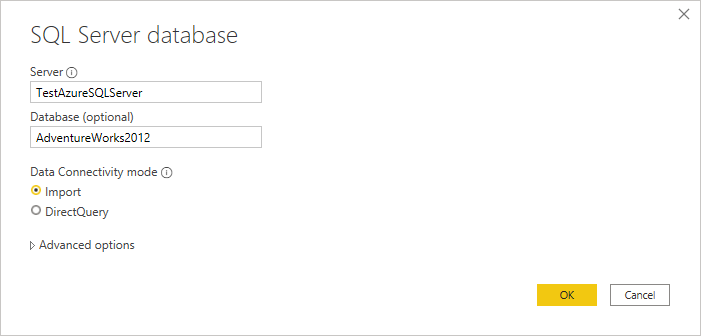
Velg enten import- eller DirectQuery-datatilkoblingsmodus .
Du kan eventuelt velge og angi avanserte alternativer som endrer tilkoblingsspørringen, for eksempel et tidsavbrudd for kommando eller en opprinnelig spørring (SQL-setning). Hvis du vil ha informasjon: Koble til ved hjelp av forhåndsalternativer
Velg OK.
Hvis dette er første gang du kobler til denne databasen, velger du godkjenningstypen, skriver inn legitimasjonen og velger nivået du vil bruke godkjenningsinnstillingene på. Velg deretter Koble til.
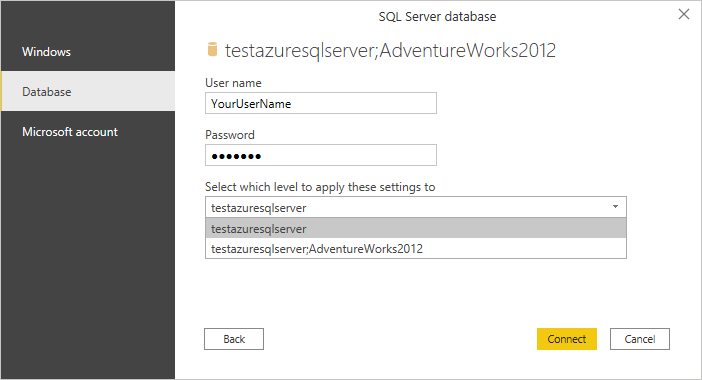
Hvis du vil ha mer informasjon om godkjenningsmetoder, kan du gå til Godkjenning med en datakilde.
Merk
Hvis tilkoblingen ikke er kryptert, blir du spurt med følgende melding.
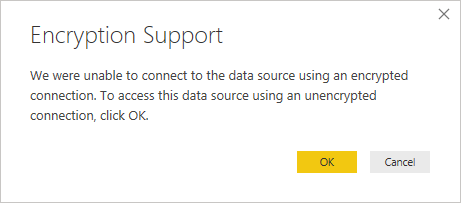
Velg OK for å koble til databasen ved hjelp av en ukryptert tilkobling, eller følg instruksjonene i Aktiver krypterte tilkoblinger til databasemotoren for å konfigurere krypterte tilkoblinger til Azure SQL-database.
Velg databaseinformasjonen du vil bruke, i Navigator, og velg deretter Last inn for å laste inn dataene eller Transformer data for å fortsette å transformere dataene i Power Query-redigering.
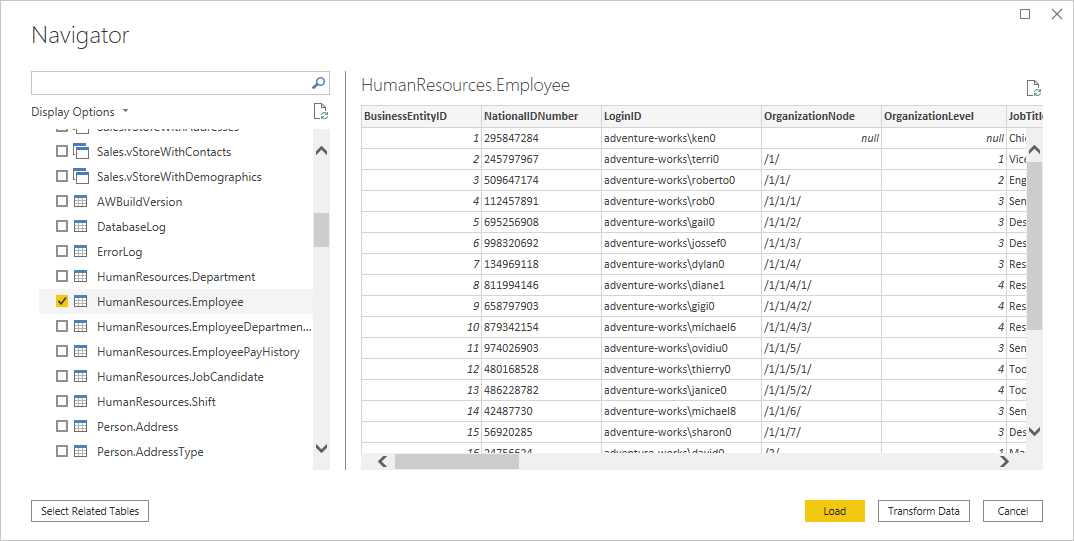
Koble til til Azure SQL-database fra Power Query Online
Hvis du vil koble til en Azure SQL-database fra Power Query Online, gjør du følgende:
Velg azure SQL-databasealternativet i hent dataopplevelsen. Ulike apper har ulike måter å få tilgang til Power Query Online på for å få dataopplevelse. Hvis du vil ha mer informasjon om hvordan du får tilgang til Power Query Online, kan du få dataopplevelse fra appen din ved å gå til Hvor for å hente data.

Angi navnet på serveren og databasen i Azure SQL-databasen.
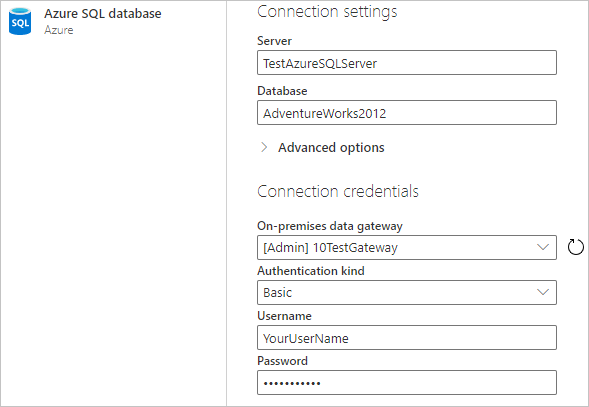
Du kan også velge og angi avanserte alternativer som vil endre tilkoblingsspørringen, for eksempel et tidsavbrudd for kommando eller en opprinnelig spørring (SQL-setning). Mer informasjon: Koble til ved hjelp av avanserte alternativer
Hvis dette er første gang du kobler til denne databasen, velger du godkjenningstype og skriver inn legitimasjonen.
Velg om nødvendig navnet på den lokale datagatewayen.
Hvis tilkoblingen ikke er kryptert, fjerner du merket for Bruk kryptert Koble til ion.
Klikk Neste for å fortsette.
Velg dataene du trenger, i Navigator, og velg deretter Transformer data.
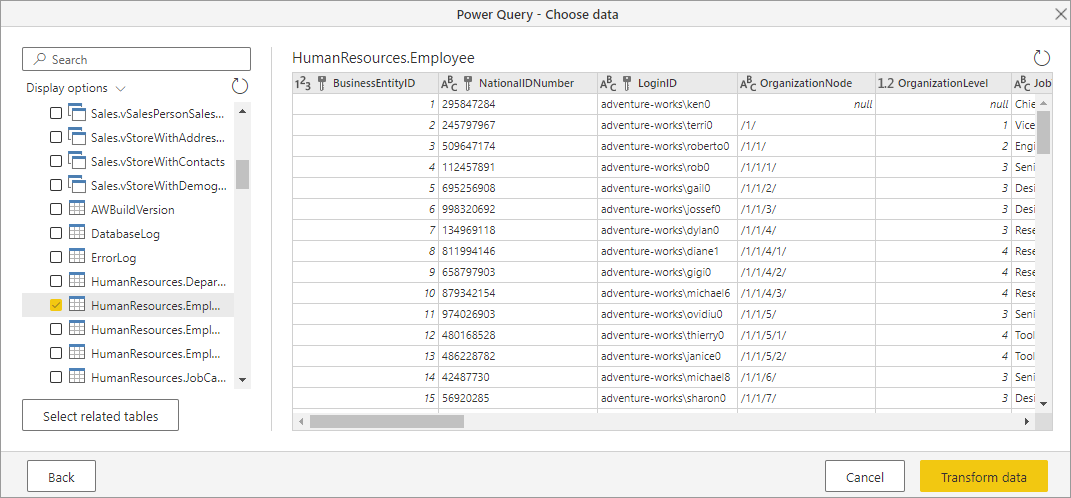
Koble til ved hjelp av avanserte alternativer
Både Power Query Desktop og Power Query Online inneholder et sett med avanserte alternativer som du kan legge til i spørringen om nødvendig.
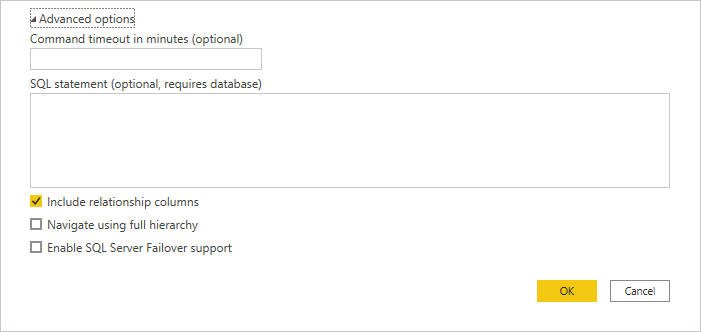
Tabellen nedenfor viser alle de avanserte alternativene du kan angi i Power Query Desktop og Power Query Online.
| Avansert alternativ | Bekrivelse |
|---|---|
| Tidsavbrudd for kommando i minutter | Hvis tilkoblingen varer lenger enn 10 minutter (standard tidsavbrudd), kan du angi en annen verdi i minutter for å holde tilkoblingen åpen lenger. Dette alternativet er bare tilgjengelig i Power Query Desktop. |
| SQL statement | Hvis du vil ha informasjon, kan du gå til Importer data fra en database ved hjelp av opprinnelig databasespørring. |
| Inkluder relasjonskolonner | Hvis merket, inkluderer kolonner som kan ha relasjoner til andre tabeller. Hvis denne boksen er fjernet, ser du ikke disse kolonnene. |
| Naviger ved å bruke fullstendig hierarki | Hvis det er merket av for dette, viser navigatøren det fullstendige hierarkiet av tabeller i databasen du kobler til. Hvis den fjernes, viser navigatøren bare tabellene med kolonner og rader som inneholder data. |
| Aktiver failover-støtte for SQL Server | Hvis det er merket av for dette alternativet når en node i Azure SQL failover-gruppen ikke er tilgjengelig, flyttes Power Query fra denne noden til en annen når failover forekommer. Hvis det fjernes, oppstår det ingen failover. |
Når du har valgt de avanserte alternativene du trenger, velger du OK i Power Query Desktop eller Neste i Power Query Online for å koble til Azure SQL-databasen.
Feilsøking
Alltid krypterte kolonner
Power Query støtter ikke alltid krypterte kolonner.
Tilbakemeldinger
Kommer snart: Gjennom 2024 faser vi ut GitHub Issues som tilbakemeldingsmekanisme for innhold, og erstatter det med et nytt system for tilbakemeldinger. Hvis du vil ha mer informasjon, kan du se: https://aka.ms/ContentUserFeedback.
Send inn og vis tilbakemelding for